
Al igual que pasa en numerosos programas de edición de fotografías, tal como ocurre en Photoshop, en Windows 10 tenemos varias formas de realizar lo mismo. El botón de inicio/apagado está disponible desde el menú de inicio de Windows o desde un clic con el botón derecho sobre el mismo para que salgan las distintas opciones.
Pero si queremos guardarnos de que esté disponible el botón de inicio/apagado desde la pantalla principal de inicio de sesión, aquella en la que introducimos la clave, te será bastante interesante conocer todos los pasos para desactivarlo y así salvaguardar los archivos que tengas abiertos si otro usuario lo ha apagado.
Cómo eliminar el botón de inicio/apagado y sus opciones de la pantalla de inicio de sesión
Vamos a retocar el registro de Windows, por lo que es importante que sigáis todos los pasos, ya que, si se comete algún error, puede provocar fallos importantes al sistema.
- Usamos la combinación de teclas Windows+R para abrir el comando de ejecutar
- Tecleamos regedit y pulsamos Aceptar
- Vamos a la siguiente dirección:
HKEY_LOCAL_MACHINE\SOFTWARE\Microsoft\Windows\CurrentVersion\Policies\System
- Doble clic sobre la clave shutdownwithoutlogon DWORD y cambiamos su valor de 1 a 0
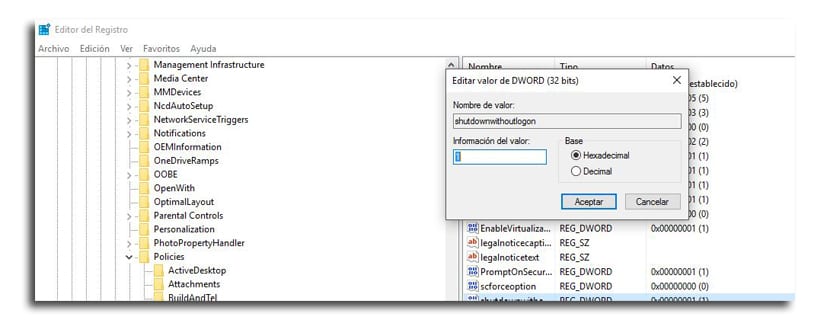
- Pulsamos en Aceptar
- Si el DWORD no existe, tendrás que crearlo
- En la carpeta System, pulsamos clic derecho y seleccionamos «Nuevo» y luego Valor DWORD (32-bit)
- Nombramos la clave como shutdownwithoutlogon y pulsamos enter
- Hacemos doble clic sobre shutdownwithoutlogon y nos aseguramos que el valor sea 0
- Cerramos el registro
- Tendremos que reiniciar el ordenador para completar la tarea
Al iniciar el ordenador, veremos que el botón de inicio/apagado con sus opciones ha sido eliminado de la pantalla de inicio de sesión o cuando se bloquea el PC. Esto reducirá las posibilidades de que se apague el ordenador de forma accidental y así se pierdan datos no guardados en el PC cuando alguien también lo suele usar de forma diaria.